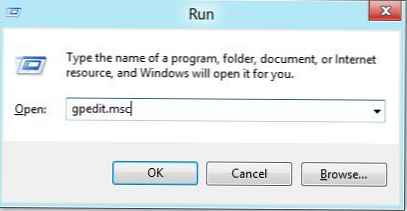Операційна система Windows, за замовчуванням, після установки на комп'ютер, має включені функції автозапуску з самого диска комп'ютера і підключаються до нього пристроїв. При старті операційної системи або при підключенні зовнішнього носія інформації може відбутися автозапуск якогось шкідливого програмного забезпечення.
Навіть коли автозапуску в операційній системі, запуск такого шкідливого програмного забезпечення відбувається не тоді, коли ви запустили якусь програму, в якій є шкідливий код.
зміст:- Відключення автозапуску в Windows 7
- Відключення автозапуску в Windows XP Professiona
- Відключення автозапуску в Windows 10
- висновки статті
Це відбувається тоді, коли, наприклад, запускається операційна система, після вставки в дисковод оптичних дисків або після підключення до вашого комп'ютера флеш-накопичувача.
Для більшої безпеки вашого комп'ютера необхідно відключити автозапуск з жорсткого диска, мережевих дисків, приводу CD-DVD дисків і зі змінних носіїв інформації (флешок, карт пам'яті, зовнішніх жорстких дисків). Особливо це стосується автозапуску з різних змінних носіїв. При копіюванні або перенесення інформації за допомогою змінних носіїв з різних комп'ютерів, найчастіше відбувається поширення вірусів.
При підключенні флешок до комп'ютера, файл "autorun.inf" виробляє автозапуск вмісту носія. Вірус або який-небудь шкідливий код може знаходитися або в самому файлі "autorun.inf" або на такому підключається до комп'ютера носії.
Далі розглянемо один з варіантів відключення автозапуску в операційних системах Windows 7, Windows XP, Windows 10.
Відключення автозапуску в Windows 7
Для відключення функції автозапуску в операційній системі Windows 7 потрібно відключити автозапуск для всіх носіїв і пристроїв. Для цього потрібно увійти в меню "Пуск" => "Панель управління" => "Обладнання і звук" => "Автозапуск" => "Налаштування параметрів за замовчуванням для носіїв або пристроїв". У відкритому вікні потрібно зняти прапорець навпроти пункту "Використовувати автозапуск для всіх носіїв і пристроїв".
Якщо ви хочете вибірково залишити автозапуск, то для цього буде потрібно вибрати значення для кожного пункту окремо. В цьому випадку прапорець навпроти пункту "Використовувати автозапуск для всіх носіїв і пристроїв" знімати не потрібно.
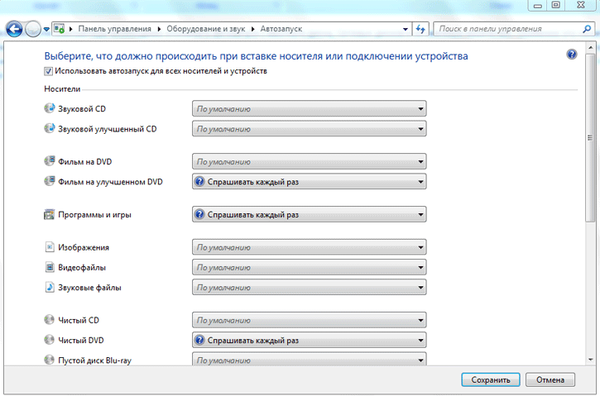
Відключення автозапуску в Windows XP Professional
В операційній системі Windows XP для відключення функції автозапуску потрібно відкрити редактор "Групова політика". Для цього заходите в меню "Пуск" => "Виконати". Потім в полі вводите вираз "gpedit.msc" => "ОК".
Після цього відкривається вікно "Групова політика", в цьому вікні натискаєте на пункт "Адміністративні шаблони", потім клацаєте два рази лівою кнопкою миші по пункту "Система". Далі в розділі "Система" клацаєте два рази лівою кнопкою миші по пункту "Відключити автозапуск".

У вікні "Властивості: Відключити автозапуск" активуєте чекбокс навпроти пункту "Включений" і в полі "Відключити автозапуск" імені команди "на всіх дисководах", після цього натискаєте на кнопку "ОК". Після цього перезавантажуєте комп'ютер, для того, щоб зроблені вами зміни вступили в силу.
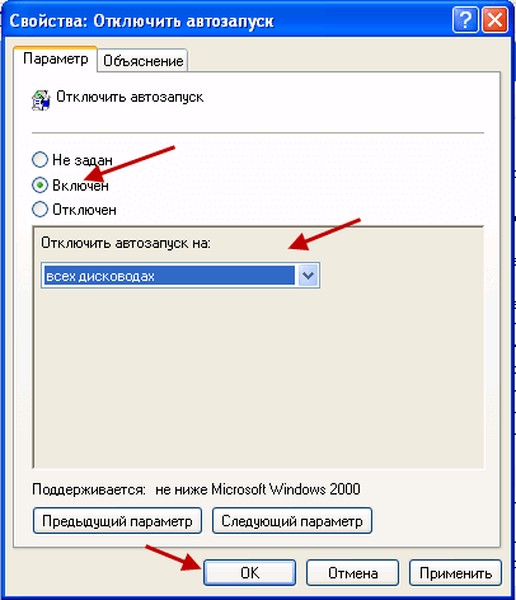
Відключення автозапуску в Windows 10
Для відключення автозапуску в Windows 10, увійдіть в меню "Пуск" => "Параметри" => "Пристрої". У вікні параметрів відкрийте вкладку "Автозапуск".
Вам також може бути цікаво:- Відключаємо автозапуск за допомогою Редактора локальної групової політики Windows
- Як відключити автозапуск за допомогою антивірусної утиліти AVZ
У налаштуванні "Автозапуск" (використовувати автозапуск для всіх носіїв і пристроїв) переведіть перемикач в положення "Відключено".
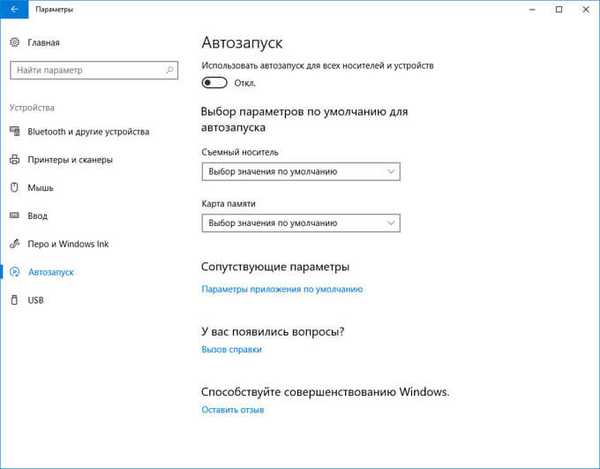
Після цих дій ваш комп'ютер буде в більшій безпеці.
висновки статті
Для забезпечення більшої ступеня безпеки рекомендується відключити автозапуск з пристроїв і знімних носіїв в операційній системі Windows.
Схожі публікації:- AV Uninstall Tools Pack - пакет утиліт для видалення антивірусів
- Видалення слідів антивірусів за допомогою AppRemover
- Panda USB Vaccine - захист флешки від вірусів
- Правила безпеки в Інтернеті і при роботі з комп'ютером
- 10 порад з використання антивіруса